EclipseでCVSのリポジトリから最新の反映を行います。
【手順1】
1.「CVSパッケージのインストール方法(Windows Cygwin版)」の手順で、CVSパッケージをインストールしておく。
2.「リポジトリの作成方法(Windows Cygwin版)」の手順で、リポジトリを作成しておく。
3.「リポジトリ内の確認方法(Eclipse版)」の手順で、リポジトリの設定をしておきます。
4.「Javaプロジェクトの作成方法」の手順で、「EclipseCvsSample001」というJavaプロジェクトを作成しておきます。
5.「CVSへプロジェクトの登録方法(Eclipse版)」の手順で、CVSへプロジェクトを登録しておきます。
6.「CVSからプロジェクトのチェックアウト方法(Eclipse版)」の手順で、CVSからプロジェクトをチェックアウトしておきます。
7.「CVSへファイルの追加方法(Eclipse版)」の手順で、CVSへファイルを追加しておきます。
8.「CVSへ複数のファイルの追加方法(Eclipse版)」の手順で、CVSへ複数のファイルを追加しておきます。
9.「CVSからファイルの削除方法(Eclipse版)」の手順で、CVSからファイルを削除しておきます。
10.「CVSへディレクトリの追加方法(Eclipse版)」の手順で、CVSへディレクトリを追加しておきます。
11.「CVSからディレクトリの削除方法(Eclipse版)」の手順で、CVSからディレクトリを削除しておきます。
12.「CVSからプロジェクトのチェックアウト方法(その2)(Eclipse版)」の手順で、CVSからプロジェクトをチェックアウトしておきます。
13.「CVSリポジトリー・エクスプローラーの開き方」の手順で、CVSリポジトリー・エクスプローラーを開きます。
14.「CVSからプロジェクトを別名でチェックアウトする方法(Eclipse版)」の手順で、CVSから別名でプロジェクトをチェックアウトしておきます。
15.チェックアウトしたプロジェクト「ExlipseCvsSample001-Other」の「Main.java」を開きます。
1.以下の様に入力します。
public class Main {
public static void main(String[] args) {
}
}
2.「Ctrl+F」でフォーマッティング、「Ctrl+S」でファイルを保存します。1.チェックアウトしたプロジェクト「ExlipseCvsSample001-Other」を選択し、右クリックから「チーム」⇒「コミット」を選択
1.「コメント」に「modify Main.ja」と入力。
2.「完了」ボタンをクリック。
1.以下の「Main.java」のバージョンが1.2になります。
1.元のプロジェクト「ExlipseCvsSample001」を選択し、右クリックから「チーム」⇒「更新」を選択
1.以下の様に元のプロジェクト「EclipseCvsSample001」の「Main.java」のバージョンが1.2となり、内容も更新されていれば成功です。
以上です。








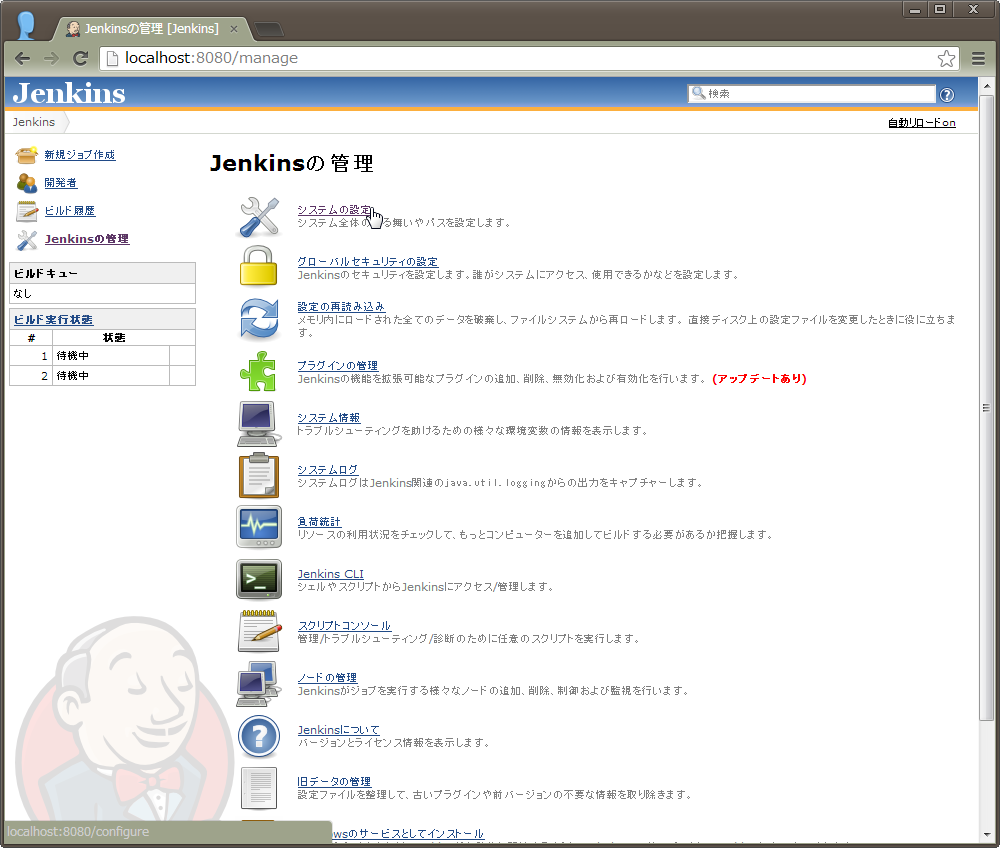

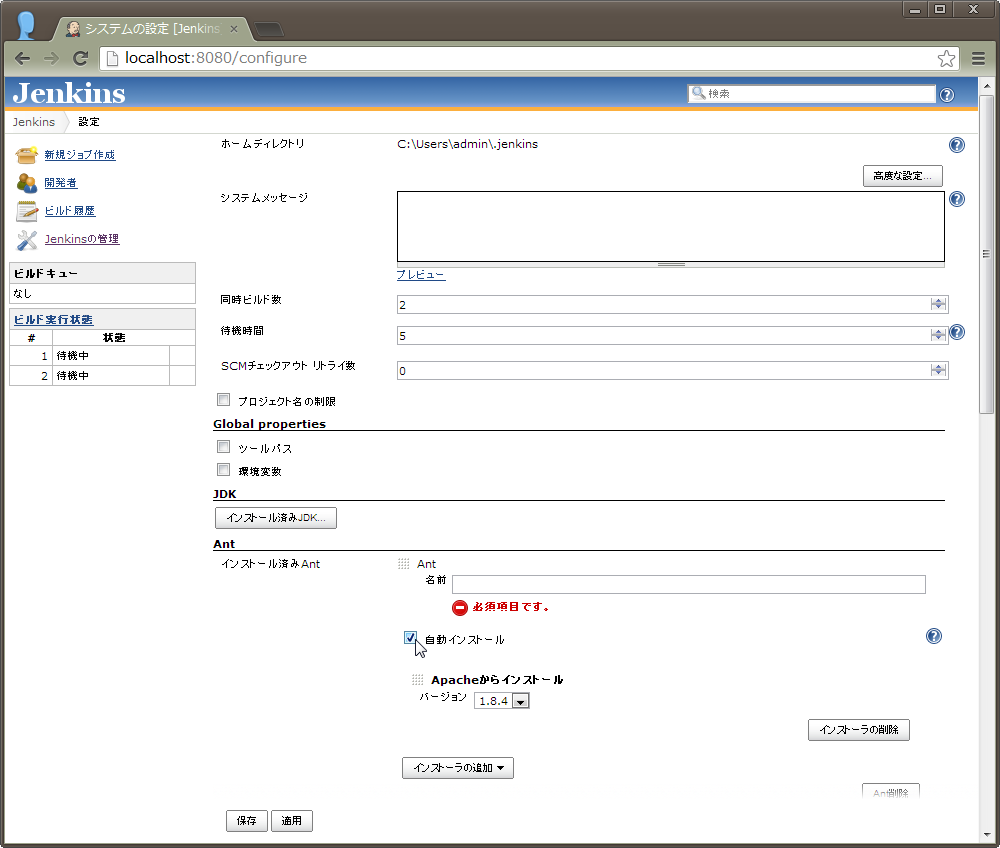















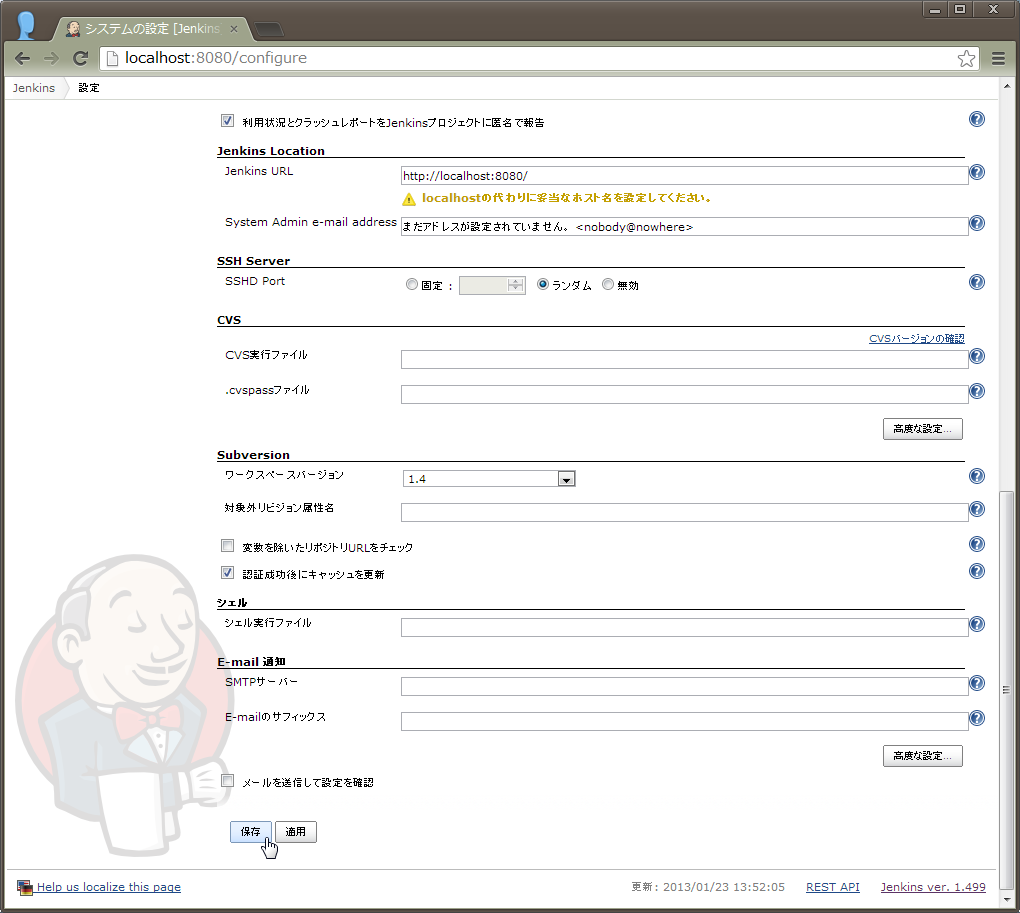
-01.png)
-02.png)








-01.png)





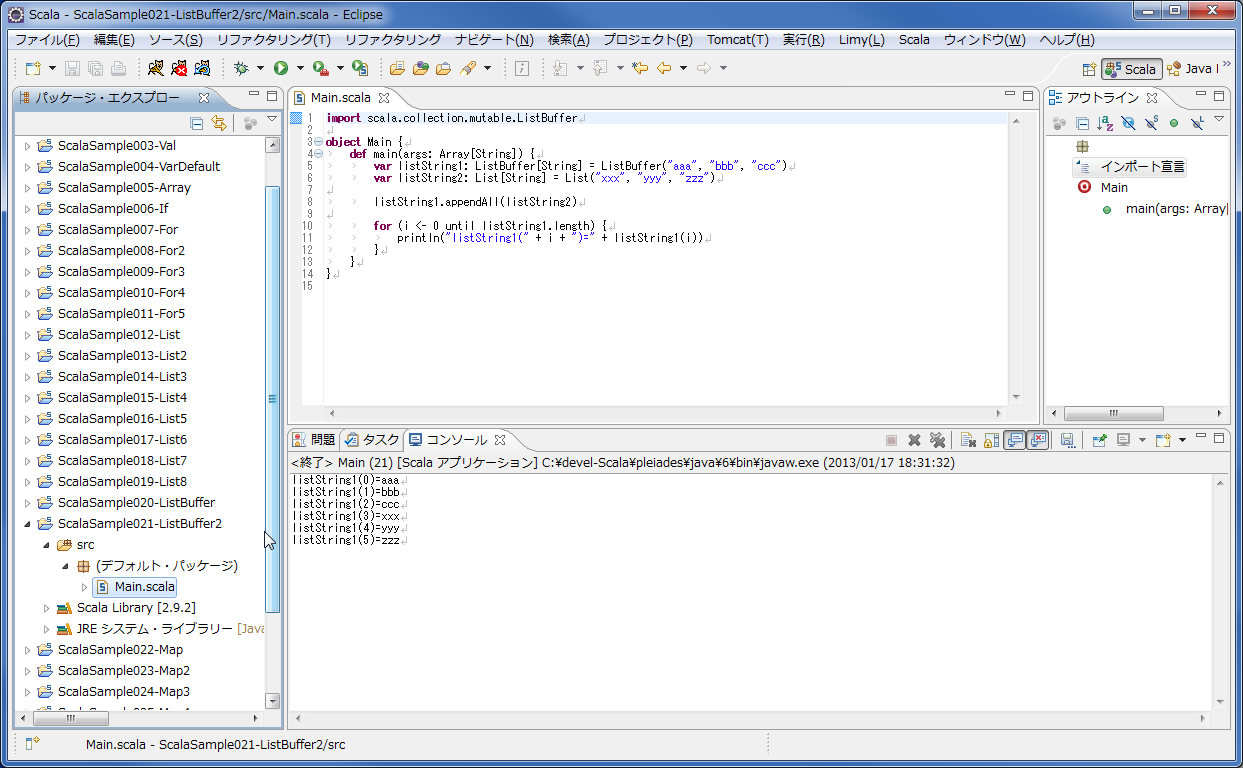-01.png)
-01.png)

-01.png)
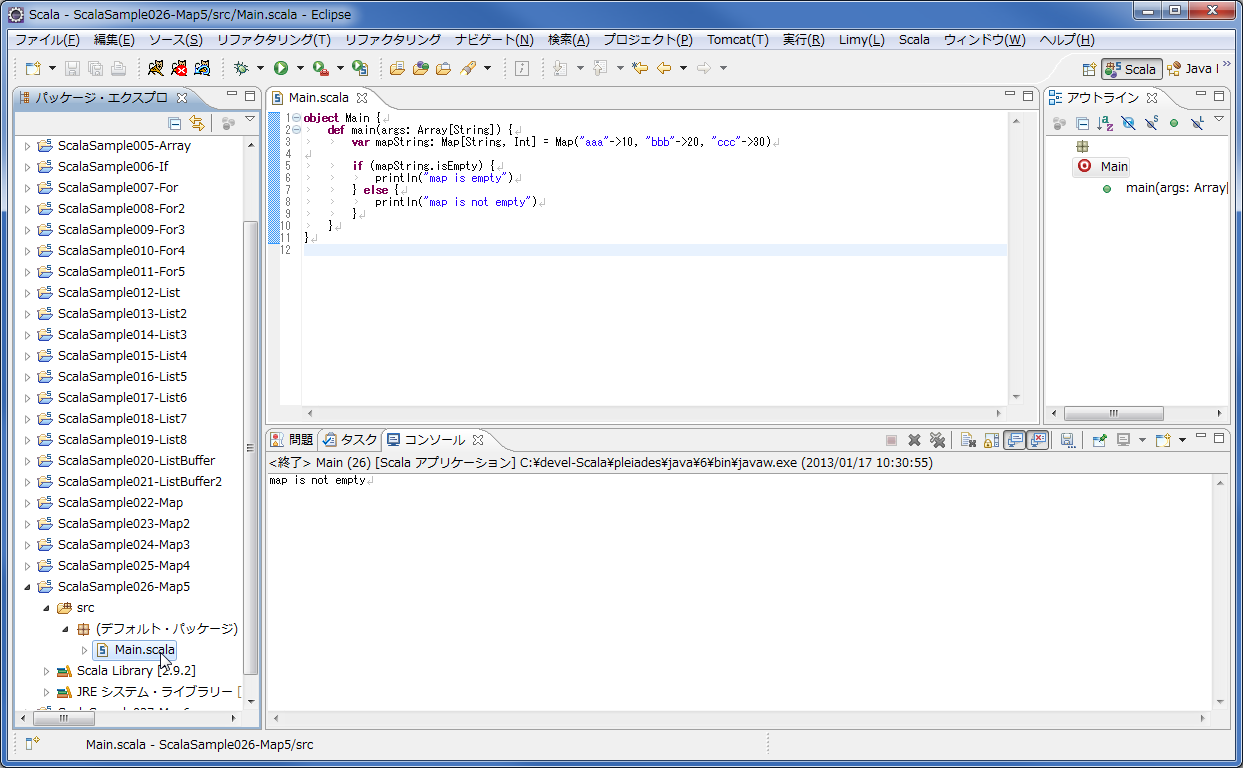-01.png)
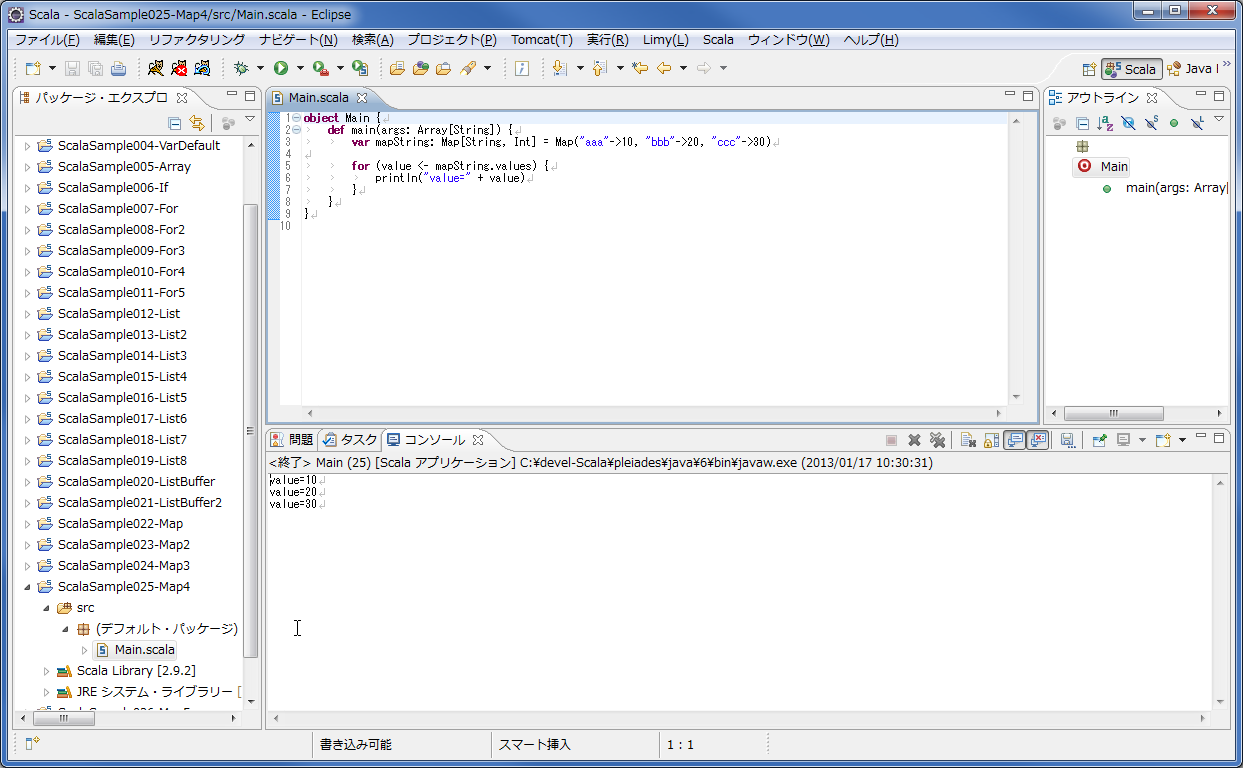-01.png)
-01.png)